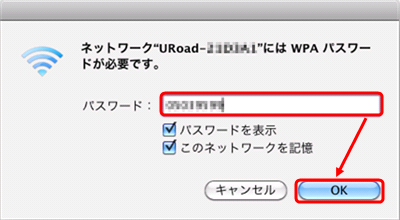会員サポート:Q&A
コースに関するご質問
hi-ho モバイルコース-WiMAXシリーズ
| Q: | 【URoad-7000SS】無線LAN初期設定(MacOS X) |
| A: | MacOS Xの初期設定につきまして手順を説明いたします。 |
【手順1】電源を入れてください。
- 電源ボタンを3秒以上長押ししてください。
- 3つのランプ全てが点灯状態で準備完了です(30秒程度おまちください)。
- ランプ表示の意味や充電方法、電源への接続方法は、付属の【かんたん設定マニュアル】をご覧ください。
【手順2】SSIDとKEYをメモしてください(【手順3】にて利用します)。
【手順3】パソコンの無線LAN設定を行ないます
(1) メニューバーの以下アイコンを左クリックしてください。(2) ワイヤレス ネットワークの選択画面が表示されるので、【手順2】と同じSSIDをクリックしてください。(3) ネットワークキーの入力画面が表示されます。【手順2】でメモしたKEYの内容を入力してください。
(例:「KEY: 12345678」→「12345678」と入力)(4) 以下のように表示されれば接続設定は完了です。